Введение
В этом подробном руководстве мы разберём все общие настройки плагина Rank Math. Общие настройки содержат параметры, которые влияют на общие SEO-усилия вашего сайта, управление ссылками, изображениями и многими другими важными элементами.
Понимание того, что представляют собой общие настройки, как они работают и как правильно их настроить, критически важно для достижения наилучших результатов в поисковой оптимизации.
Как открыть общие настройки
Чтобы получить доступ к общим настройкам Rank Math, в меню WordPress наведите курсор на пункт Rank Math и из появившихся опций выберите «Общие настройки» (General Settings).

После открытия вы заметите, что общие настройки разделены на множество разделов и подразделов. Это сделано для того, чтобы вы могли быстрее находить нужные параметры.
Для поиска настроек вы можете использовать разделы слева, а также встроенную строку поиска, которая работает ещё быстрее, если вы знаете, что именно ищете.
Важно: Если какая-то из настроек, описанных в этой статье, не отображается на вашем экране, проверьте, используете ли вы расширенный режим Rank Math (Advanced Mode), поскольку некоторые настройки доступны только в расширенном режиме.
Содержание
- Ссылки (Links)
- Хлебные крошки (Breadcrumbs)
- Изображения (Images)
- Инструменты для вебмастеров (Webmaster Tools)
- Редактирование robots.txt
- Прочие настройки (Others)
- Блоки (Blocks)
- Редактирование .htaccess
- Мониторинг 404 ошибок
- Перенаправления (Redirections)
- Аналитика (Analytics)
- Сохранение настроек
- Сброс настроек
1. Ссылки (Links)
Раздел «Ссылки» содержит все настройки, которые изменяют поведение ссылок на вашем сайте.
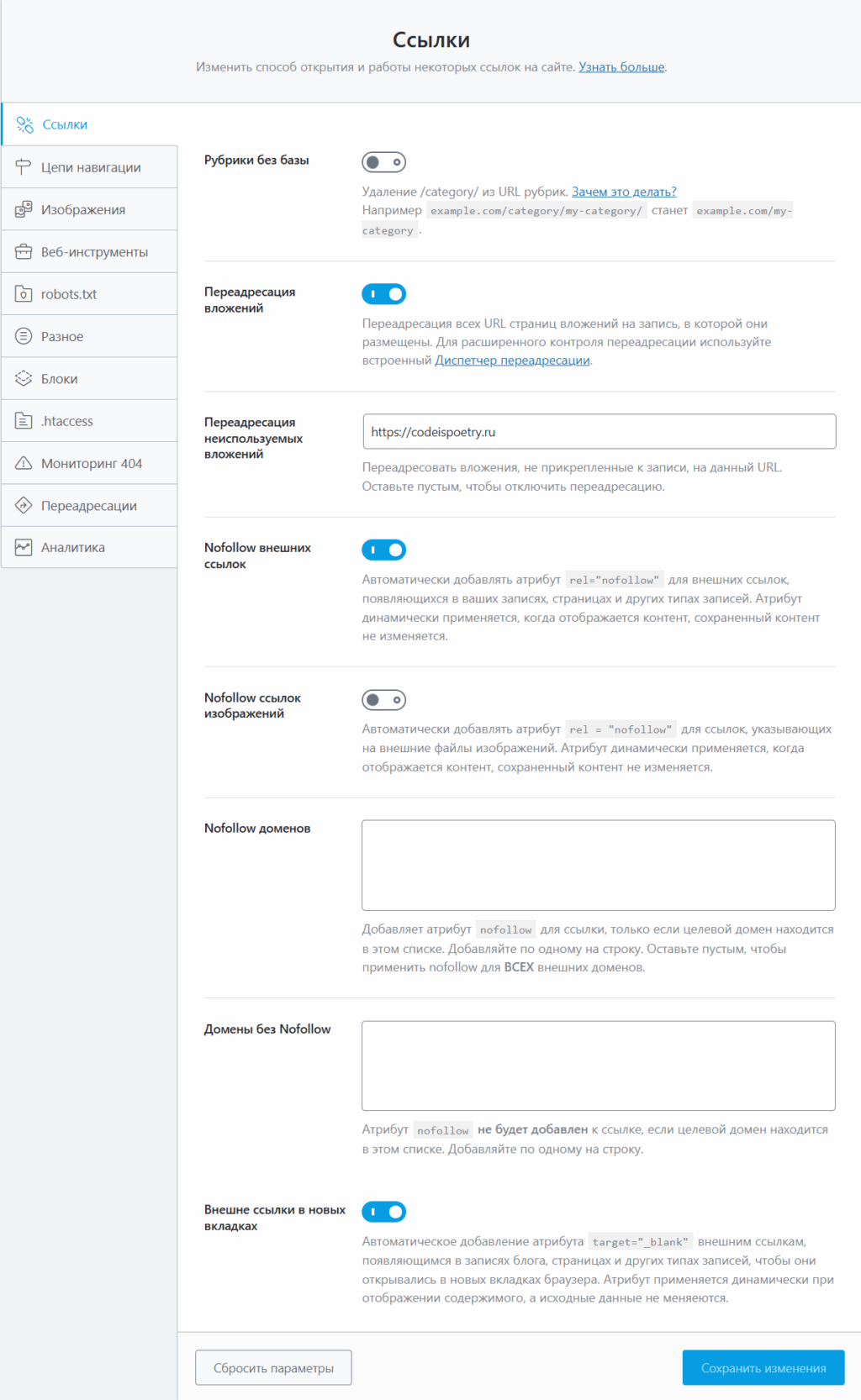
1.1 Удаление базы категорий (Strip Category Base)
По умолчанию URL-адреса архивов категорий включают базу «category». Например, если у вас есть категория SEO, то страница архива будет выглядеть так:
https://yourwebsite.com/category/SEO/Если вы включите эту опцию, Rank Math удалит часть «category» из URL, сделав его короче:
https://yourwebsite.com/SEO/Эта опция влияет только на эстетику, и нет исследований или доказательств того, что удаление категории из URL помогает вашему SEO. Однако это делает URL короче и более привлекательным.
Рекомендация: Выбор за вами — если вам нравятся более короткие URL, включите эту опцию.
1.2 Перенаправление вложений (Redirect Attachments)
Включение этой настройки перенаправляет URL-адреса страниц вложений на публикации, в которых они используются.
Например, у вас есть пост с URL yourwebsite.com/post-with-image и изображение с именем some-image-with-filename.jpg. URL вложения изображения будет:
yourwebsite.com/post-with-image/some-image-with-filename/Если вы включите эту опцию, то при попытке кого-либо (даже поисковых систем) получить доступ к изображению по этому URL, они будут перенаправлены на пост.
Это имеет множество SEO-преимуществ, включая распределение SEO-значимости ссылок, которые со временем создают ваши изображения и другие вложения.
Рекомендация: Мы рекомендуем включить эту настройку.
1.3 Перенаправление осиротевших вложений (Redirect Orphan Attachments)
Изображения и вложения, которые не связаны ни с одной публикацией на вашем сайте, называются осиротевшими медиафайлами.
В этой настройке вы можете ввести URL, на который будут перенаправляться URL-адреса осиротевших медиафайлов.
Рекомендация: Предпочтительной настройкой является URL вашей домашней страницы.
1.4 NoFollow для внешних ссылок (NoFollow External Links)
Эта опция автоматически добавляет атрибут nofollow ко всем внешним URL-адресам во всех ваших постах, сохраняя SEO вашего сайта.
Рекомендация: Мы рекомендуем включить эту настройку только в том случае, если все внешние ссылки на вашем сайте являются партнёрскими или спонсорскими ссылками. Вы также можете воспользоваться списками исключений и включений для выбора nofollow или follow для определённых доменов.
1.5 NoFollow для ссылок на файлы изображений (NoFollow Image File Links)
Эта опция работает аналогично опции NoFollow External Links, но применяется к любым внешним ссылкам на изображения.
Рекомендация: Мы рекомендуем включить эту настройку.
1.6 Домены NoFollow (NoFollow Domains)
Эта настройка работает в сочетании с опцией NoFollow External Links и действует как чёрный список для доменов. Проще говоря, ссылки с вашего сайта на любые домены, которые вы вводите в этом разделе, всегда будут с nofollow.
1.7 Исключаемые домены NoFollow (NoFollow Exclude Domains)
Эта опция также работает в сочетании с опцией NoFollow External Links, но действует как белый список. Это означает, что ссылки с вашего сайта на любые домены, которые вы вводите в этом разделе, будут followed (без nofollow).
1.8 Как работают белый и чёрный списки NoFollow
Rank Math имеет три раздела для управления свойствами внешних ссылок:
- NoFollow External Links
- NoFollow Domains (чёрный список)
- NoFollow Exclude Domains (белый список)
Когда NoFollow External Links отключён: Разделы NoFollow Domains и NoFollow Exclude Domains можно игнорировать, так как они не будут иметь эффекта, даже если вы добавите домены в любой из разделов.
Когда NoFollow External Links включён:
- Если NoFollow Domains пуст: все внешние ссылки будут с nofollow, за исключением доменов, включённых в раздел NoFollow Exclude Domains.
- Если в NoFollow Domains перечислены домены: только ссылки на домены, перечисленные в NoFollow Domains, будут с nofollow, остальные ссылки будут followed. В этом случае раздел NoFollow Exclude Domains не имеет веса.
Важно: Вы можете использовать либо чёрный список, либо белый список для управления внешними ссылками, но не можете использовать их одновременно.
1.9 Открывать внешние ссылки в новой вкладке (Open External Links in New Tab)
Эта опция применяет атрибут target="_blank" к внешним ссылкам, что откроет их в новых вкладках или окнах.
Рекомендация: Мы рекомендуем включить эту настройку.
После включения настройки атрибут target добавляется динамически на фронтенде без внесения каких-либо изменений в фактический контент.
2. Хлебные крошки (Breadcrumbs)
Хлебные крошки — это навигационные элементы, которые позволяют пользователям понять, где они находятся на определённом сайте, а также помогают им легко перемещаться по сайту.
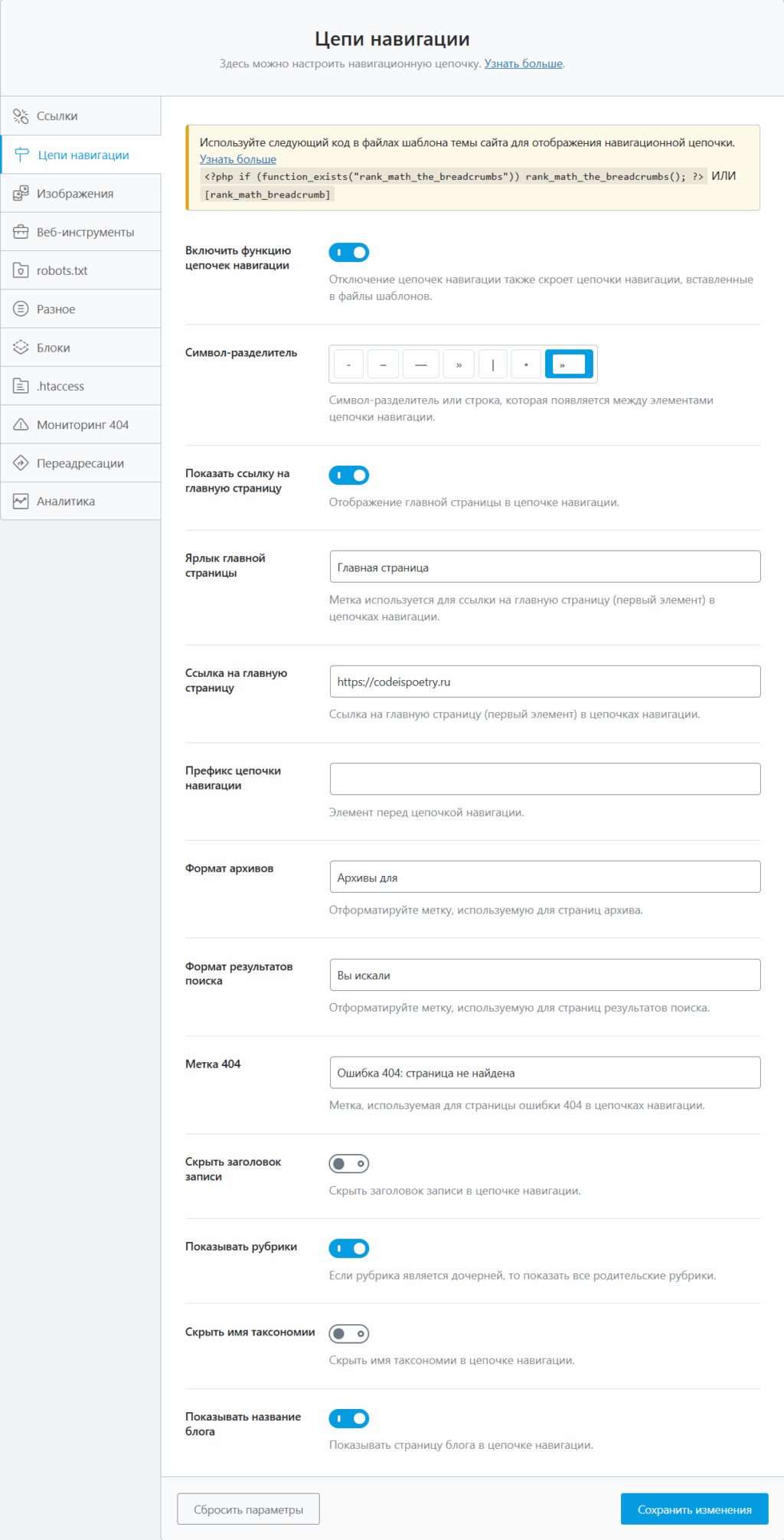
Проще говоря, их можно сравнить со знаками «Вы здесь» в больших парках, поскольку они оба достигают схожих целей.
Настройка хлебных крошек в Rank Math позволяет вам настроить их отображение. Когда вы откроете этот раздел, вы увидите только одну настройку — это потому, что хлебные крошки отключены, и нет необходимости показывать другие настройки. После включения хлебных крошек все остальные настройки появятся на экране.
Важное примечание: Если вы хотите, чтобы Rank Math управлял хлебными крошками вашего сайта, вам может потребоваться попросить разработчика вашей темы отключить или удалить любые существующие хлебные крошки, добавленные темой. После этого вам также следует добавить фильтр, связанный с хлебными крошками Rank Math, в файлы вашей темы.
2.1 Включить функцию хлебных крошек (Enable Breadcrumbs Function)
Эта настройка включает хлебные крошки на вашем сайте. Хлебные крошки помогают пользователям перемещаться по вашему сайту, а также помогают поисковым системам эффективно индексировать ваш контент.
Рекомендация: Мы рекомендуем включить эту настройку.
После включения функции хлебных крошек вам нужно будет добавить фрагмент кода/шорткод на ваш сайт, чтобы хлебные крошки отображались на фронтенде.
2.2 Символ-разделитель (Separator Character)
Эта опция помогает вам установить символ-разделитель для ваших хлебных крошек. Доступно множество вариантов, поэтому выберите тот, который вам больше нравится. Вы также можете установить пользовательский символ-разделитель, введя его в последнем поле.
2.3 Показывать ссылку на главную страницу (Show Homepage Link)
Если вы хотите, чтобы ваша главная страница была включена в хлебные крошки, включите эту опцию. Это больше вопрос личных предпочтений, но мы видели, что большинство сайтов включают главную страницу в свои хлебные крошки.
2.4 Метка главной страницы (Homepage Label)
Здесь вы можете настроить, какую метку дать главной странице вашего сайта. Всё, что вам нужно сделать, это ввести метку, которую вы хотите назначить своей главной странице (например, «Главная», «Home», «Домой»).
2.5 Ссылка главной страницы (Homepage Link)
Эта опция позволяет настроить, куда будет вести ссылка главной страницы посетителя. Это особенно полезно, когда у вас есть несколько разделов вашего сайта, таких как блог, магазин или другие. Используя эту опцию, вы можете настроить хлебную крошку так, чтобы она вела посетителя куда угодно.
2.6 Префикс хлебных крошек (Prefix Breadcrumb)
Если вы хотите добавить префикс перед вашими хлебными крошками, вы можете использовать эту опцию для этого. Популярные варианты — добавить «Вы здесь», «Навигация», «Индекс» и т.д.
2.7 Формат архива (Archive Format)
Эта опция позволяет установить формат хлебных крошек для страниц архивов. Вы можете полностью настроить его, но мы рекомендуем не удалять «%s» из него, так как он представляет таксономию.
2.8 Формат результатов поиска (Search Results Format)
Эта опция позволяет установить формат хлебных крошек для страниц результатов поиска. Популярные варианты — «Вы искали», «Вот что я нашёл для» и т.д. Мы рекомендуем не удалять «%s» из поля.
2.9 Метка 404 (404 Label)
Эта опция позволяет установить формат хлебных крошек для ваших страниц 404.
2.10 Скрыть заголовок поста (Hide Post Title)
Включение этой опции позволяет скрыть заголовок поста из хлебной крошки.
2.11 Показывать категории (Show Category(s))
Эта опция включает родительские категории в хлебные крошки. Если ваш текущий пост является частью дочерней категории, то хлебная крошка будет включать и родительские категории.
Рекомендация: Мы рекомендуем оставить это отключённым, чтобы ваши хлебные крошки оставались небольшими и точными.
2.12 Скрыть название таксономии (Hide Taxonomy Name)
Если вы используете какую-либо другую таксономию, кроме категорий, то вы можете использовать эту опцию для включения или отключения включения таксономии в хлебную крошку.
Рекомендация: Наша рекомендуемая настройка — «Off» (Выкл).
2.13 Показывать страницу блога (Show Blog Page)
Если вы хотите отображать страницу вашего блога в хлебных крошках, то вы можете включить эту опцию. Это больше вопрос ваших личных предпочтений.
3. Изображения (Images)
Когда вы откроете раздел Изображения, вы заметите следующие настройки.
Примечание: Функции Image SEO применимы только к изображениям внутри контента (блоги/статьи). Для оптимизации вне области контента вы должны убедиться, что ваша тема доступна и оптимизирована.
Чтобы использовать все эти функции Image SEO, вам нужно убедиться, что модуль Image SEO включён на панели управления Rank Math.
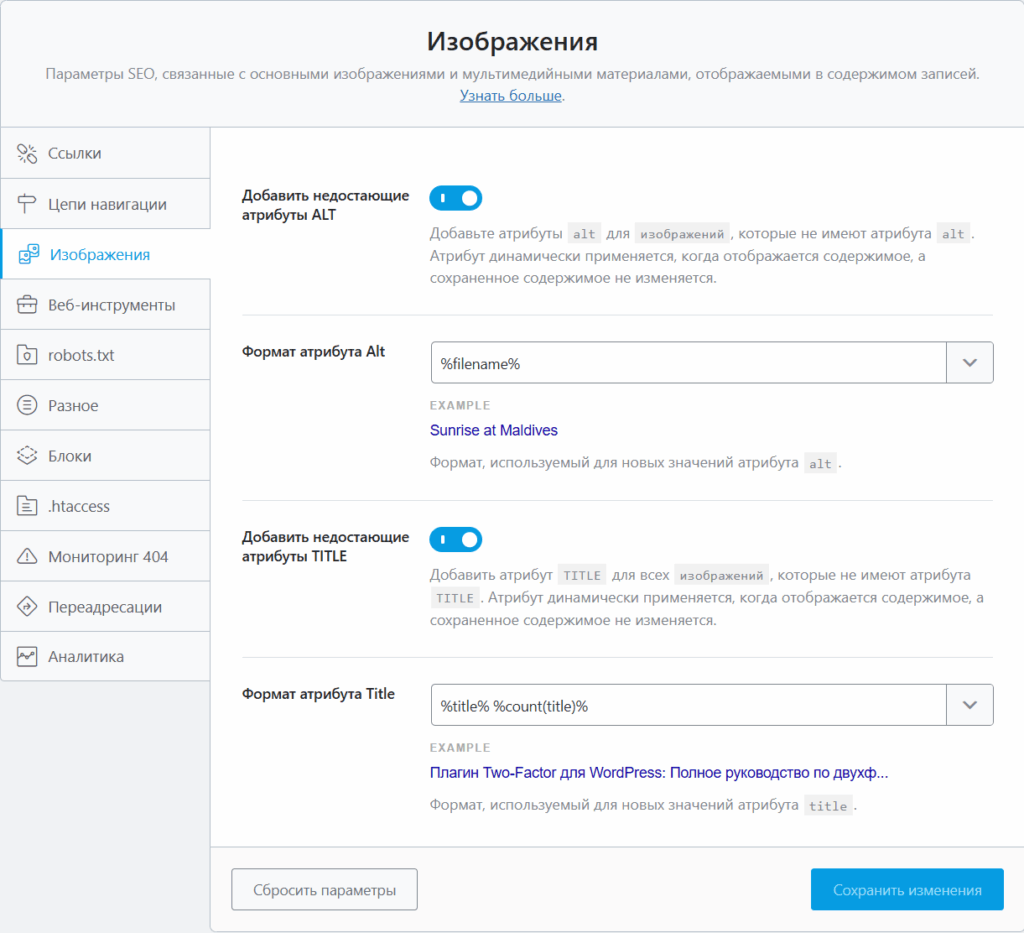
3.1 Добавить отсутствующие Alt-атрибуты (Add Missing Alt Attributes)
Alt-атрибуты — это HTML-атрибуты, которые считаются «альтернативными» текстовыми версиями изображений, отображаемых на сайте, когда изображение недоступно или когда посетитель хочет текстовую альтернативу.
Важность Alt-атрибутов:
- Изображения, которые не загружаются: Alt-атрибуты используются для повышения видимости сайтов, которые загружаются неправильно, а также для улучшения пользовательского опыта.
- Посетители с нарушениями зрения: Alt-атрибут является ключевым элементом Интернета для людей, которые слепы или имеют нарушения зрения. Он предоставляет текст, который может быть прочитан программами чтения с экрана.
- Поисковая оптимизация: Иногда поисковые системы не могут получить доступ к изображениям на сайте. Alt-текст предоставляет поисковым системам дополнительную информацию о содержании изображения на веб-страницах, тем самым помогая повысить SEO.
Включение этой настройки добавит Alt-атрибуты ко всем изображениям, у которых не установлен alt-текст.
Рекомендация: Мы рекомендуем включить эту настройку.
3.2 Формат Alt-атрибута (Alt Attribute Format)
Если вы включили опцию добавления отсутствующих Alt-атрибутов, следующий вопрос — как Rank Math узнает, о чём изображение? На самом деле, Rank Math не знает и полагается на вас в помощи с ответом на этот вопрос через формат Alt-атрибута.
Формат Alt-атрибута помогает создать предопределённый формат, который будет использоваться для создания alt-текста для изображений. Вместо того чтобы полагаться на общие имена, Rank Math позволяет вам использовать поддерживаемые переменные для создания полезного формата.
Переменная по умолчанию, настроенная здесь, — это %filename%, то есть имя файла будет использоваться как текст ALT. Вы можете свободно использовать другие переменные или статический текст.
Выбор переменной обновит живой предварительный просмотр под ней, что поможет вам понять, как будет выглядеть финальный alt-текст.
3.3 Добавить отсутствующие Title-атрибуты (Add Missing Title Attributes)
Эта опция автоматически добавляет Title-атрибуты к изображениям без заголовка. Заголовок также помогает поисковым системам лучше понимать ваши изображения.
Рекомендация: Мы рекомендуем включить эту настройку.
3.4 Формат Title-атрибута (Title Attribute Format)
Опция формата Title-атрибута работает аналогично формату Alt-атрибута, единственное отличие в том, что она помогает определить формат для создания заголовка изображения. Используйте переменные и живой предварительный просмотр для создания формата.
Формат по умолчанию установлен как %title% %count(title)%, но вы всегда можете отредактировать и использовать комбинацию статического текста и переменных.
4. Инструменты для вебмастеров (Webmaster Tools)
Раздел Webmaster Tools — это место, где вы можете предпринять необходимые шаги для верификации вашего сайта с различными инструментами для вебмастеров.
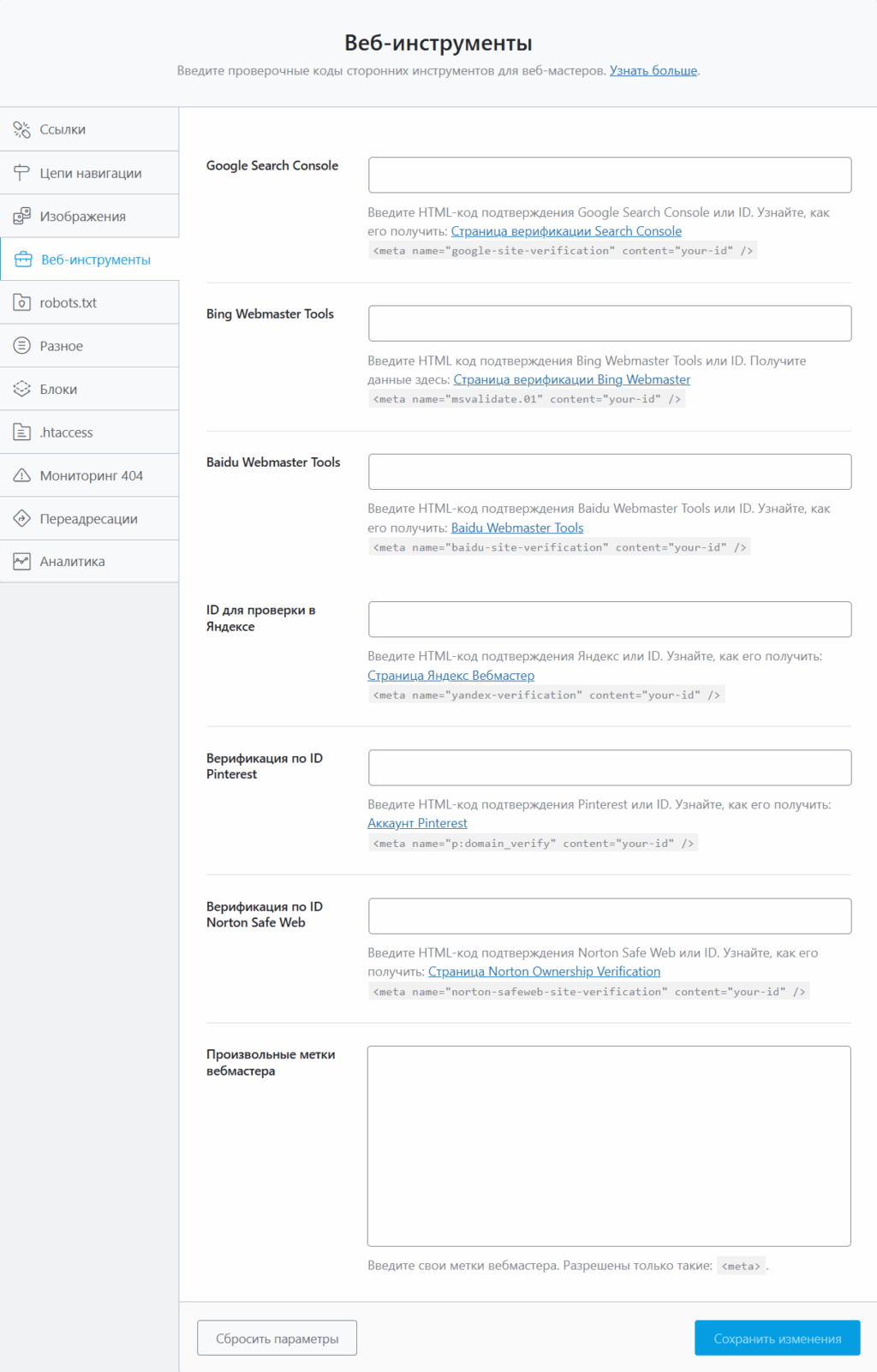
Поддерживается множество инструментов:
- Google Search Console
- Bing Webmaster Tools
- Baidu Webmaster Tools
- Yandex Verification ID
- Pinterest Verification ID
- Norton Safe Web Verification ID
- И другие
4.1 Как работает верификация вебмастера
Почти все инструменты для вебмастеров имеют похожие процессы верификации. Вот шаги, которые обычно происходят:
- Вы сообщаете поисковой системе (или другому сервису) о «свойстве» и заявляете, что владеете им
- Инструменты для вебмастеров генерируют фрагмент кода, который вам нужно разместить на вашем сайте
- Вы размещаете код на своём сайте, доказывая, что у вас есть доступ к сайту и ваше право собственности
- Ваше свойство верифицировано и остаётся верифицированным, пока код присутствует
Пример: Верификация Google Search Console
- Перейдите на сайт Google Search Console и нажмите кнопку «Start Now»
- Войдите с помощью учётной записи Google
- Чтобы добавить новое свойство, нажмите на выпадающий список выбора свойства и выберите опцию «Добавить свойство»
- Google Search Console предлагает 2 типа свойств: доменное свойство и свойство URL. Введите URL вашего сайта в поле префикса URL и нажмите «Продолжить»
- Вы увидите экран со всеми способами верификации владения вашим сайтом. Используйте метод HTML Tag
- Настройки развернутся, и вы увидите верификационный мета-тег. Скопируйте его
- В настройках Webmaster Tools вставьте мета-код в поле Google Search Console
- Сохраните изменения, нажав кнопку «Save Changes» внизу страницы
- Ваш сайт теперь будет верифицирован в Google Search Console
Процесс верификации с другими инструментами очень похож. Всё, что вам нужно сделать после генерации мета-тега, — это вставить его в соответствующее поле.
5. Редактирование robots.txt
После открытия раздела редактирования robots.txt вы увидите, что в нём есть только одна настройка — текстовая область, где вы можете настроить свой виртуальный файл robots.txt.
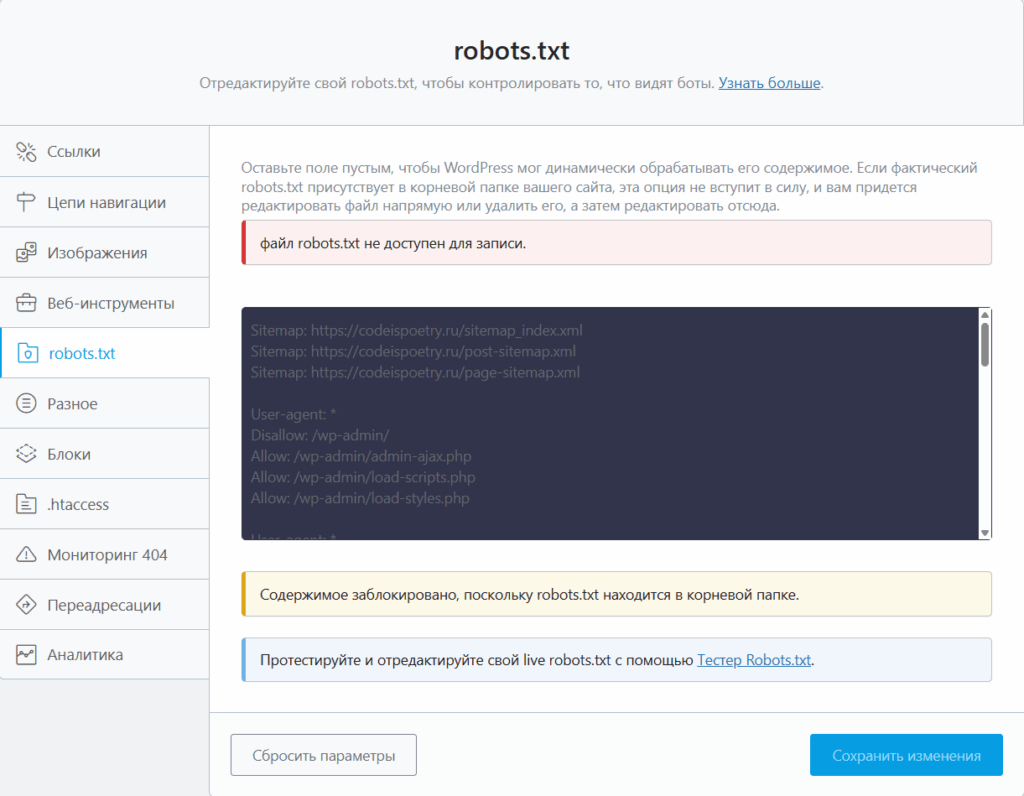
Robots.txt — это текстовый файл, находящийся в корне вашего сайта, который помогает поисковым системам понять, какие части вашего сайта вы хотите, чтобы они сканировали и индексировали.
Мы упомянули, что вы можете редактировать свой виртуальный файл robots.txt здесь. Мы говорим «виртуальный», потому что здесь вы редактируете не фактический файл robots.txt, а виртуальный.
Rank Math уже настраивает некоторые настройки по умолчанию, которые должны быть полезными. Однако любые изменения, которые вы вносите здесь, не будут иметь эффекта на вашем сайте, если фактический файл robots.txt уже существует. Если он существует, вам придётся отредактировать файл с помощью FTP или любого другого метода, либо полностью удалить файл и внести все изменения через Rank Math.
6. Прочие настройки (Others)
Раздел «Разное» является домом для различных настроек, которые не могли быть размещены ни в одной из категорий.
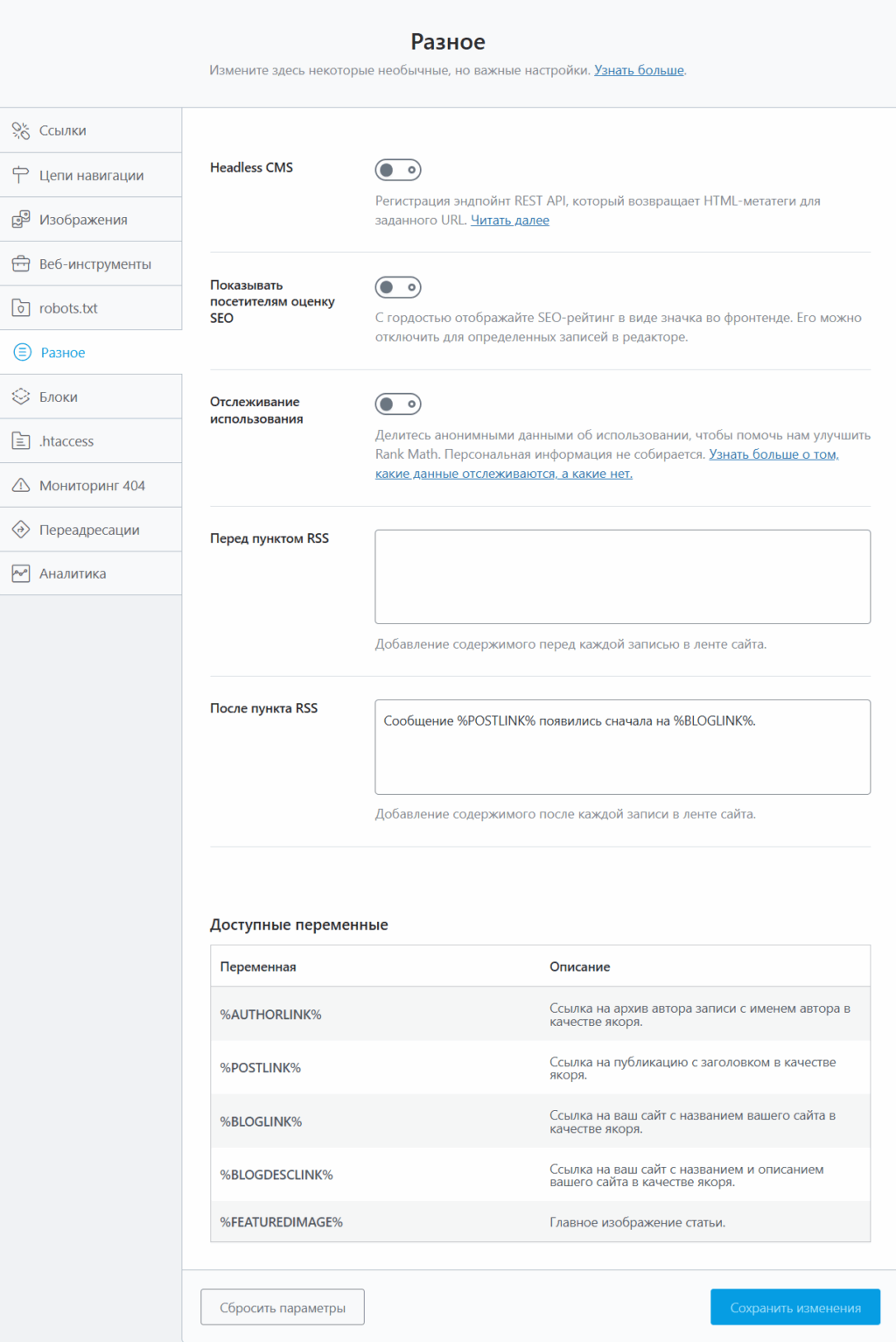
6.1 Поддержка Headless CMS (Headless CMS Support)
Если ваш сайт использует WordPress в качестве headless CMS, то вы можете включить эту опцию Headless CMS Support. Таким образом, вы сможете использовать конечную точку REST API Rank Math для получения HTML-мета-тегов вашей страницы для использования в вашем любимом фронтенд-веб-приложении.
После включения этой опции вы можете отправить GET-запрос на конечную точку REST getHead, за которым следует URL веб-страницы. Синтаксис следующий:
https://your-domain.com/wp-json/rankmath/v1/getHead?url=https://your-domain.com/hello-world6.2 Показывать SEO-оценку посетителям (Show SEO Score to Visitors)
Если у вас тонны постов на вашем сайте и вы только начали использовать Rank Math, то может быть сложно открыть каждый пост, чтобы проверить, насколько хорошо они оптимизированы. Эта опция может пригодиться в таких ситуациях.
Когда вы включаете эту настройку, Rank Math начнёт отображать SEO-оценку каждого из постов на фронтенде, что облегчит вам идентификацию постов, которые нуждаются в наибольшей работе.
Эта опция полезна, но она не является обязательной для всех. Включайте её только при необходимости.
При включении этой настройки открывается несколько новых настроек под ней:
6.3 Типы постов для SEO-оценки (SEO Score Post Types) — позволяет выбрать типы постов, для которых будет отображаться SEO-оценка.
6.4 Шаблон SEO-оценки (SEO Score Template) — SEO-оценка может отображаться в 2 визуальных форматах: круговом или квадратном.
6.5 Позиция SEO-оценки (SEO Score Position) — позволяет выбрать позицию SEO-оценки: над контентом, под контентом, в обоих местах или в пользовательском месте с помощью шорткода.
Шорткод:
Для редактирования шаблона используйте: <?php rank_math_the_seo_score(); ?>
6.6 Поддержите нас ссылкой (Support Us with a Link)
Мы вложили годы упорной работы, чтобы предоставить вам Rank Math, и если вы хотите помочь нам распространить информацию, мы будем в восторге. Когда вы включаете эту опцию, Rank Math будет включать гиперссылку на оценку SEO Rank Math на вашем сайте на наш сайт. Ссылка будет с nofollow, и никакого SEO-значения не будет передано с вашего сайта на Rank Math.
6.7 RSS перед контентом (RSS Before Content)
Эта опция позволяет добавлять дополнительный контент в начало вашей RSS-ленты. Вы можете ввести любой контент в текстовое поле, а также использовать переменные, перечисленные ниже, для настройки текста.
6.8 RSS после контента (RSS After Content)
Эта опция позволяет добавлять контент после вашей RSS-ленты. Вы можете использовать те же переменные, что и в опции «перед контентом».
6.9 Доступные переменные (Available Variables)
Этот раздел не настраивается, и он просто перечисляет все переменные, которые вы можете использовать в опциях RSS Before и RSS After content.
Пример текста с переменными:
Пост %POSTLINK% впервые появился на %BLOGLINK% и написан %AUTHORLINK%.7. Блоки (Blocks)
Этот раздел касается всех опций, связанных с блоком оглавления (Table of Contents). Настройки блоков доступны только при включении модуля Schema (структурированные данные).
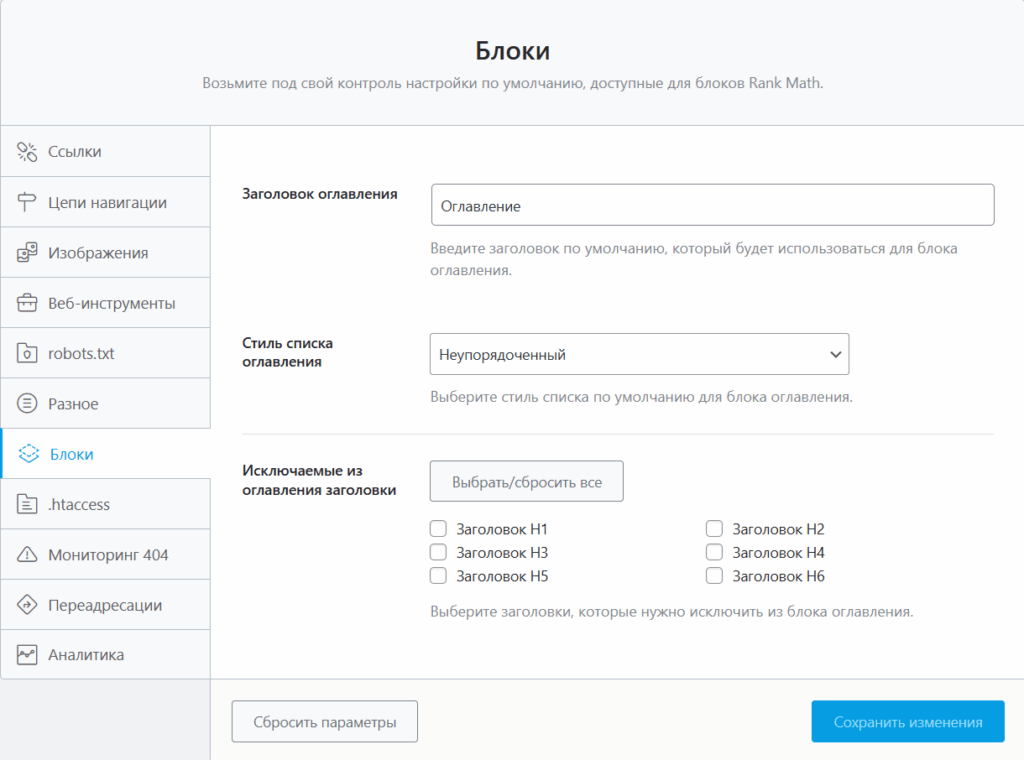
7.1 Заголовок оглавления (Table of Contents Title)
Добавьте заголовок по умолчанию для вашего оглавления. При этом вы всегда можете переопределить этот заголовок по умолчанию на уровне поста.
Эта опция видна в расширенной версии Rank Math. Если вы не видите эту опцию, убедитесь, что используете расширенный режим Rank Math.
7.2 Стиль списка оглавления (Table of Contents List Style)
Выберите стиль списка по умолчанию из выпадающего меню. Доступные варианты: Нет, Нумерованный и Ненумерованный.
7.3 Исключить заголовки из оглавления (Table of Contents Exclude Headings)
Выберите заголовки, которые вы хотите исключить из оглавления.
8. Редактирование .htaccess
Файл .htaccess — это файл конфигурации, который помогает пользователям и поисковым системам перемещаться по вашему сайту. Часто требуется вносить изменения или обновления в файл .htaccess, для чего вы можете использовать этот раздел.
Если в качестве HTTP-сервера у вас выступает Nginx, то вполне возможно вы можете увидеть сообщение, что такого файла нет.
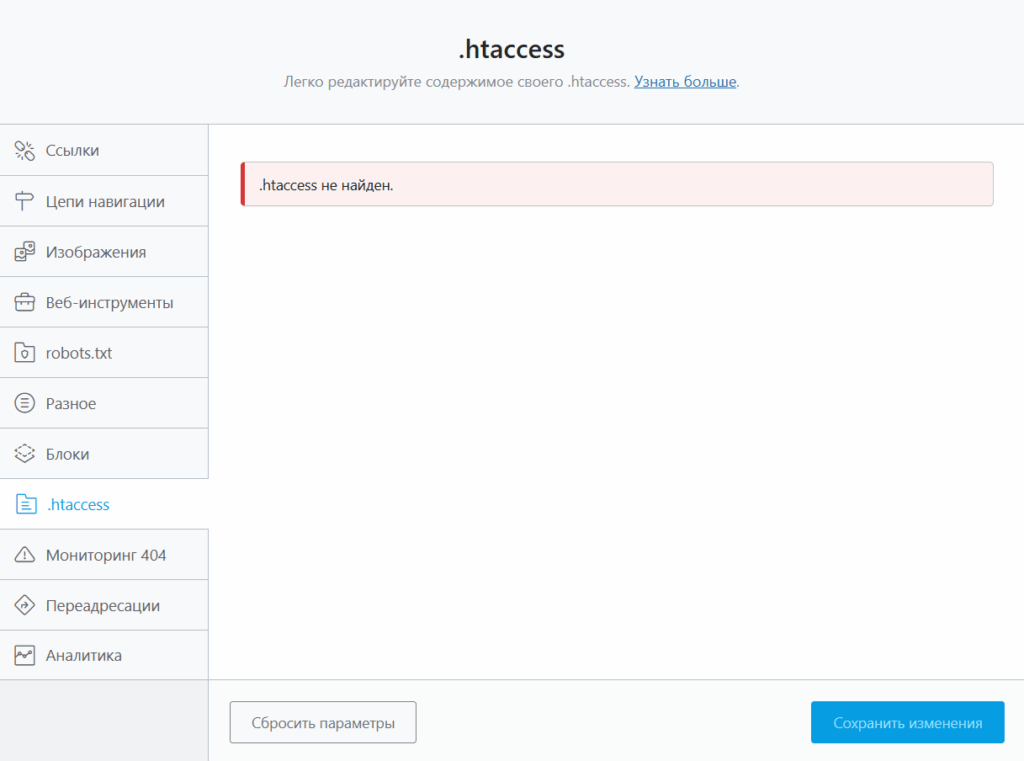
Внутри раздела вы увидите, что есть единственная текстовая область, которую можно использовать для редактирования файла .htaccess. Важно отметить предупреждение над текстовой областью.
Предупреждение: Изменение файла .htaccess может сломать ваш сайт. Даже если вы технически способны, ошибки могут случиться. Чтобы предотвратить проблемы, Rank Math автоматически создаёт резервную копию вашего .htaccess перед тем, как вы его изменяете.
Таким образом, если вы случайно внесёте какие-либо изменения, которые испортят ваш сайт, вы можете откатить изменения с помощью резервной копии.
Если вы понимаете риски и хотите отредактировать файл .htaccess, то установите флажок под текстом. Текстовая область ниже станет активной, и вы сможете изменить свой файл .htaccess.
9. Мониторинг 404 ошибок (404 Monitor)
Ошибка 404 возникает, когда посетитель пытается получить доступ к URL, который не существует. Когда сайт активно работает, нормально обновлять и удалять контент, и в результате каждый сайт будет иметь несколько ошибок 404.
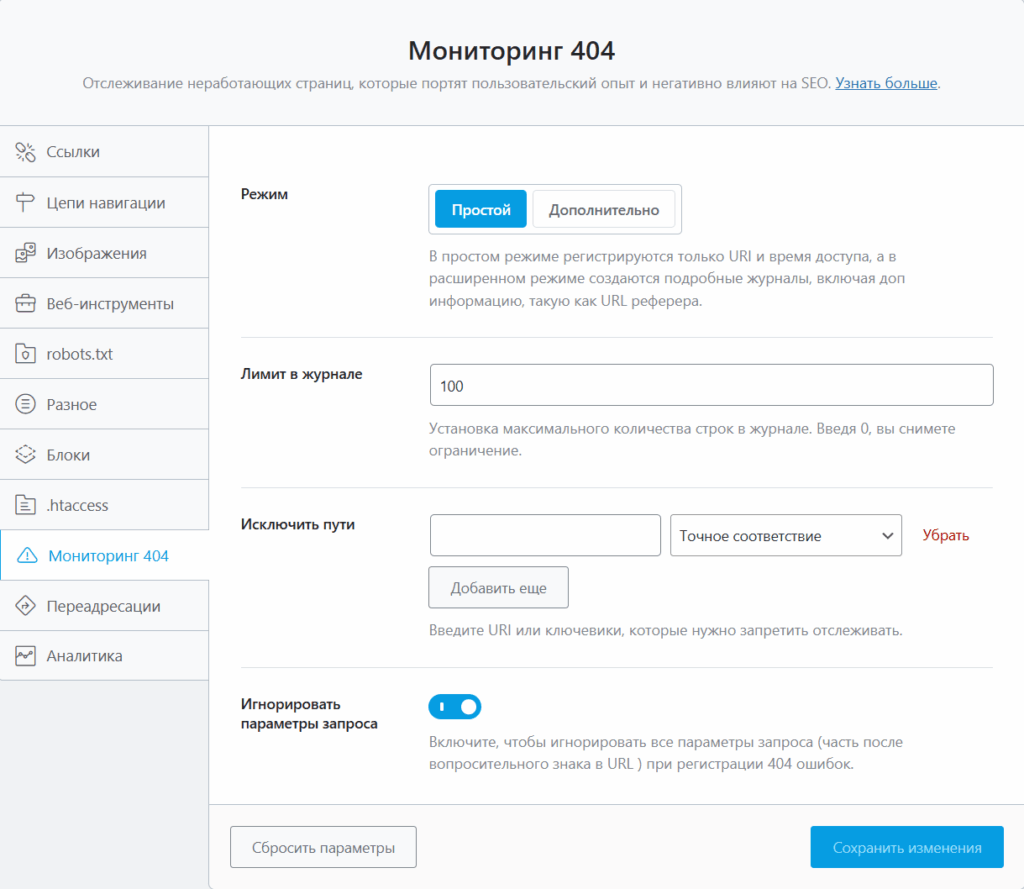
Наличие ошибок 404 не обязательно плохо, но важно находить их и активно разрешать. Монитор 404 Rank Math помогает именно в этом.
Чтобы увидеть этот раздел в общих настройках, убедитесь, что вы включили модуль 404 Monitor на панели управления Rank Math.
9.1 Режим (Mode)
Монитор 404 имеет 2 режима: простой (Simple) и расширенный (Advanced).
Простой монитор записывает только URL, где произошла ошибка, и время ошибки.
Расширенный монитор захватывает много дополнительной информации, такой как реферальный URL ошибки 404 URL.
Расширенный режим довольно мощный, но он требует дополнительных ресурсов для захвата и хранения подробных журналов.
Рекомендация: Если у вас не много ошибок 404, то мы рекомендуем использовать простой режим. Однако, если вы постоянно видите ошибки 404, то может быть полезно включить расширенный режим на некоторое время для диагностики источника проблемы.
9.2 Лимит журнала (Log Limit)
Эта настройка контролирует максимальное количество строк, которое монитор будет генерировать. Настройка по умолчанию 100 достаточна для большинства сайтов, и вы можете увеличить или уменьшить число в зависимости от вашего сайта.
9.3 Исключить пути (Exclude Paths)
Если вы вносите некоторые изменения на свой сайт, то мониторы 404 могут заполнить журнал неважными URL, в то время как реальные ошибки будут погребены. Чтобы избежать этого, вы можете установить исключения, где мониторы 404 не будут проверять наличие ошибок.
Инструмент исключения универсален и предлагает множество опций для установки пути исключения. Вы можете вводить точные URL, категории и ключевые слова или даже использовать RegEx для определения пути исключения.
Чтобы установить путь исключения, введите URI или ключевое слово в предоставленное поле. Вы должны убедиться, что URI не начинается с косой черты /.
9.4 Игнорировать параметры запроса (Ignore Query Parameters)
Эта опция контролирует, игнорирует ли монитор 404 параметры запроса при регистрации ошибок 404. Должны ли вы включить или отключить эту настройку, будет зависеть от вашего сайта.
Рекомендация: Мы рекомендуем оставить это отключённым сначала, затем включить, если вы видите много ошибок в файле журнала, которые имеют одинаковый URL, но разные параметры запроса.
10. Перенаправления (Redirections)
Rank Math имеет встроенный менеджер перенаправлений, который помогает избавиться от ошибок 404 и других ошибок. Раздел перенаправлений имеет несколько настроек, которые контролируют, как происходят перенаправления.
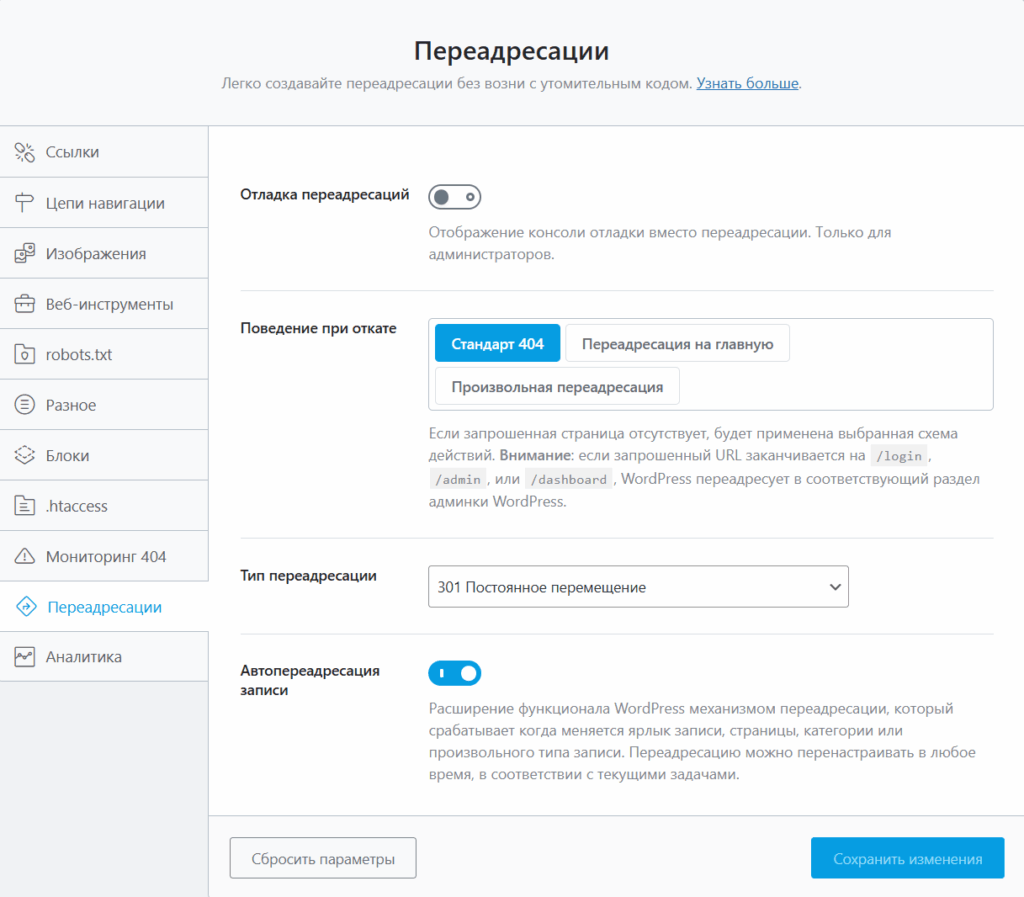
Раздел Redirections будет виден в общих настройках только в том случае, если вы уже включили модуль Redirections на панели управления Rank Math.
10.1 Отладка перенаправлений (Debug Redirections)
Перенаправления могут быть сложным делом, особенно когда вы используете Regex и другие сложные техники для создания перенаправлений. Чем сложнее метод, тем больше шансов, что что-то может пойти не так.
Если вы видите перенаправления на вашем сайте, которые не могут произойти, то Debug Redirections здесь, чтобы помочь.
Функция Debug Redirection размещает промежуточное окно между исходным URL и целевым URL. Окно содержит базовую диагностическую информацию вместе с правилом, которое вызвало перенаправление. Это помогает выяснить правила, которые запускают определённые перенаправления.
Промежуточное окно видно только администраторам, и ваши посетители сайта ничего не узнают об этом.
Рекомендация: Мы рекомендуем оставить эту функцию отключённой и включать её только тогда, когда вам нужно выполнить некоторую диагностику перенаправлений.
10.2 Резервное поведение (Fallback Behaviour)
Что происходит, когда целевой URL в перенаправлении не найден? С настройкой Fallback Behaviour вы можете определить это так, как вам нравится. Вы можете установить его на 404, перенаправить на главную страницу или перенаправить на пользовательский URL.
Если вы выберете опцию пользовательского URL, то откроется ещё одно поле, где вы можете ввести резервный URL.
Вы можете настроить это любым способом, который вам нравится; нет единой рекомендации.
10.3 Пользовательский URL (Custom URL)
Это поле появляется только при выборе опции пользовательского URL. Здесь вы вводите пользовательский резервный URL, на который ваши посетители будут переведены, если фактический URL перенаправления не найден.
10.4 Тип перенаправления (Redirection Type)
Перенаправления могут быть разных типов, и каждый тип служит определённой цели. Настройка типа перенаправления помогает настроить тип перенаправления по умолчанию, который Rank Math будет использовать при создании нового перенаправления.
Вы также можете переопределить тип перенаправления, когда вы фактически создаёте перенаправление.
10.5 Автоматическое перенаправление поста (Auto Post Redirect)
WordPress по умолчанию создаёт автоматические перенаправления постов всякий раз, когда вы изменяете слаги постов.
Rank Math расширяет эту функцию и делает её доступной для постов, страниц, таксономий и CPT. Таким образом, автоматически создаётся перенаправление со старого URL на новый URL всякий раз, когда вы изменяете URL (слаг) поста любого типа.
Опция Auto Post Redirect нужна только в том случае, если функция по умолчанию не работает по какой-то причине. Она создаст новое перенаправление (301 Permanent Move) для каждого изменения слага.
Рекомендация: Мы рекомендуем включить эту функцию.
11. Аналитика (Analytics)
Раздел аналитики включает подключение вашей учётной записи к Google Analytics, AdSense и Google Search Console. Чтобы просмотреть эту настройку, вам нужно включить модуль Analytics в WordPress Dashboard → Rank Math SEO.
Сначала вам нужно подключить свою учётную запись Rank Math, и процесс прост. Просто нажмите на Connect Your Rank Math Account, выберите свою правильную учётную запись на следующем экране и просто следуйте инструкциям на экране.
После подключения учётной записи настройки аналитики будут выглядеть следующим образом.
11.1 Search Console
Эта опция помогает подключить вашу Google Search Console напрямую в Rank Math. Если вы ещё не создали и не верифицировали свойство вашего сайта в Google Search Console, то Rank Math выполнит всю тяжёлую работу за вас. Свойство вашего сайта теперь должно быть легко доступно для подключения.
Выберите свой сайт и страну из выпадающего списка и легко отслеживайте данные вашей search console в Rank Math.
11.2 Аналитика (Analytics)
Analytics помогает подключить ваш сайт к Google Analytics. Rank Math обеспечивает поддержку интеграции с Google Analytics 4.
Чтобы подключить аналитику вашего сайта, выберите свою учётную запись, свойство, представление и страну из выпадающего списка.
11.3 Установить код Analytics (Install Analytics Code)
Rank Math упрощает установку кода Google Analytics на ваш сайт одним щелчком. Однако мы рекомендуем включить эту опцию только в том случае, если вы не используете какой-либо другой плагин или тему для добавления того же кода на ваш сайт.
После выбора правильной учётной записи и свойства для сайта вы можете включить опцию Install Analytics Code, как показано, и вы заметите некоторые другие опции на экране.
Вот и всё. Ваш код отслеживания Google Analytics теперь будет добавлен на все страницы без необходимости ещё одного дополнительного плагина или ручной вставки кода.
11.4 Исключить вошедших пользователей (Exclude Logged-in users)
Вы можете включить переключатель для исключения вошедших пользователей, что предотвратит появление внутреннего трафика в вашей аналитике.
11.5 База данных аналитики (Analytics Database)
База данных аналитики позволяет установить количество дней, в течение которых будут храниться данные аналитики вашего сайта. Rank Math будет автоматически получать данные из Google Analytics с определённым интервалом, но вы также можете получить данные вручную.
В настройках базы данных аналитики вы можете настроить количество дней, в течение которых вы хотите, чтобы данные были видимы внутри WordPress. По умолчанию 90 дней достаточно в большинстве случаев, но вы также можете изменить это.
Когда вы подключаете свой сайт, Rank Math, очевидно, не получил данных из Search Console. Поэтому мы рекомендуем вручную получить данные в первый раз.
Rank Math получит данные, и после завершения получения метаданные должны появиться обновлёнными.
11.6 Панель статистики на фронтенде (Frontend Stats Bar)
Вы можете переключить эту опцию, чтобы включить/отключить панель статистики аналитики на фронтенде вашего сайта.
При включении Rank Math отображает данные аналитики постов, такие как поисковый трафик, показы в поиске, скорость страницы и т.д., чтобы вы могли быстро просмотреть производительность постов без необходимости переключаться между вкладками.
11.7 Email-отчёты (Email Reports)
Эта опция позволяет включить или отключить функцию Email Reporting в Rank Math. При включении вы будете получать отчёт о SEO-производительности, доставляемый прямо в ваш почтовый ящик, с изменениями, связанными с трафиком вашего сайта, показами, общим количеством ключевых слов и средней позицией.
Примечание: Чтобы воспользоваться этой функцией, вам необходимо подключить свой сайт к сервисам учётной записи Google и настроить параметры Search Console в этом же разделе Analytics.
11.8 Частота электронной почты (Email Frequency)
По умолчанию частота электронной почты установлена на 30 дней. Бесплатные пользователи будут получать email-отчёты каждые 30 дней.
11.9 Тестирование соединений (Test Connections)
Если вы заметите какую-либо задержку в получении данных аналитики, вам может потребоваться протестировать соединения Rank Math с вашей учётной записью Google. Для этого просто нажмите опцию Test Connections в правом верхнем углу настроек Analytics.
После нажатия на опцию Rank Math начнёт проверять существующие соединения. Зелёный сигнал указывает на действительное соединение. А красный сигнал указывает на сбой в соответствующем соединении.
Чтобы исправить это, просто переподключитесь к своей учётной записи Google.
Примечание: Если вы не можете увидеть опцию Test Connections, пожалуйста, убедитесь, что вы используете Rank Math в расширенном режиме.
12. Сохранение настроек
После того как вы внесли все изменения в общие настройки, важно сохранить ваши настройки. Rank Math не сохраняет ваши настройки автоматически, чтобы избежать случайных изменений, но обратная сторона заключается в том, что вы должны сохранять свои настройки вручную.
Если вы не сохранили свои изменения и случайно ушли из общих настроек, Rank Math попытается уведомить вас о несохранённых изменениях.
Чтобы сохранить свои настройки, нажмите кнопку «Save Changes» (Сохранить изменения), которая находится в правом нижнем углу экрана.
Это может занять пару секунд, но страница обновится, и ваши настройки будут сохранены. Вы также увидите сообщение с подтверждением на экране.
13. Сброс настроек
Если возникнет необходимость вернуться к настройкам по умолчанию, то вам не нужно запоминать настройки по умолчанию — Rank Math имеет встроенную функцию.
Чтобы «Сбросить» или вернуться к настройкам по умолчанию, просто нажмите кнопку «Reset» (Сброс), которая находится внизу любой страницы.
Поскольку это большой шаг, Rank Math запросит подтверждение перед сбросом вашей настройки. Нажмите «Ok» в диалоговом окне подтверждения, которое появляется на экране.
Страница обновится, и через несколько секунд ваши настройки будут сброшены.
13.1 Важное замечание о процессе сброса
Когда вы сбрасываете свои настройки, это влияет на весь раздел. Чтобы поместить это в контекст, если вы сбросите свои настройки во время навигации по общим настройкам, то все ваши общие настройки будут сброшены.
Без резервной копии все ваши пользовательские настройки будут потеряны. Если у вас есть малейшие сомнения, обязательно сделайте резервную копию.
Заключение
Наконец, мы рассмотрели все разделы общих настроек в Rank Math (бесплатная версия). Было много настроек, поэтому мы надеемся, что вы поняли их все.
Если у вас остались сомнения или возникли проблемы при использовании Rank Math, не стесняйтесь обращаться в службу поддержки, и команда поддержки поможет вам наилучшим образом.